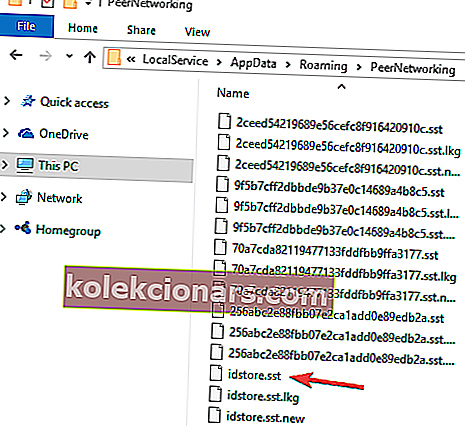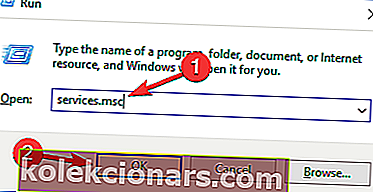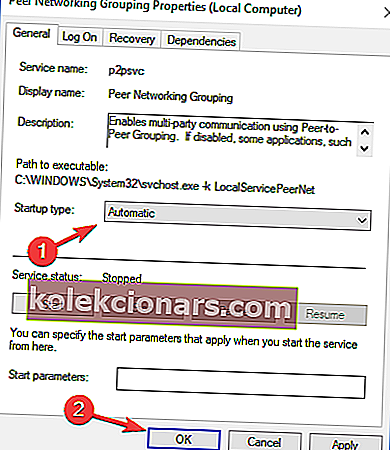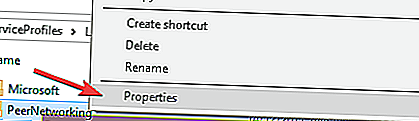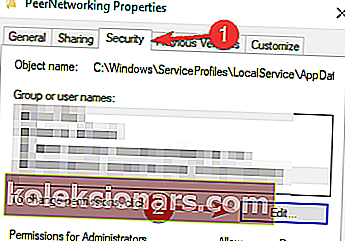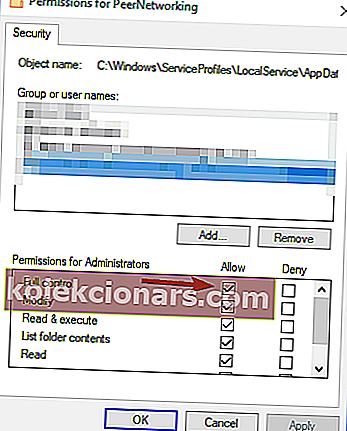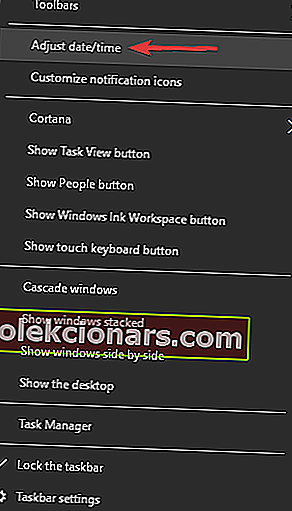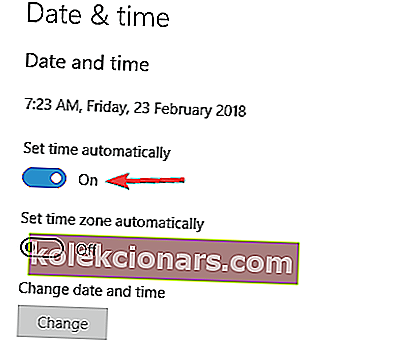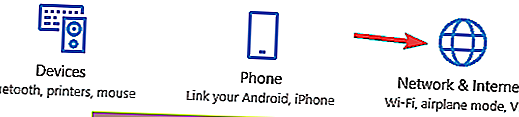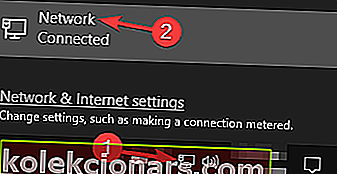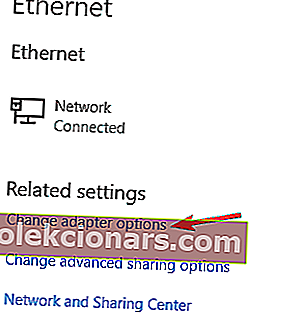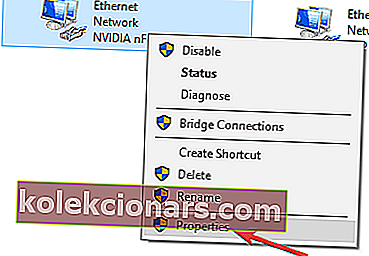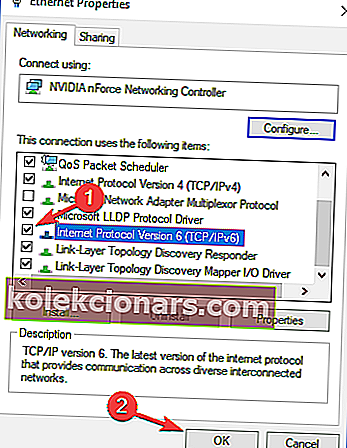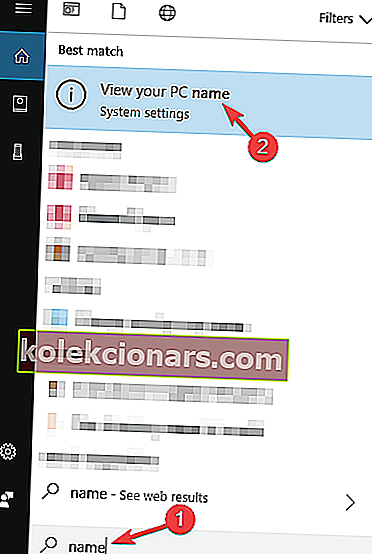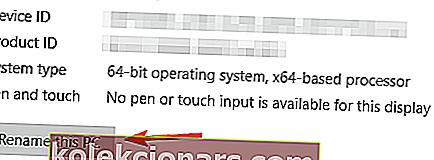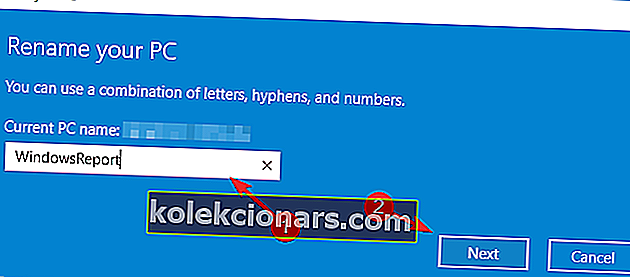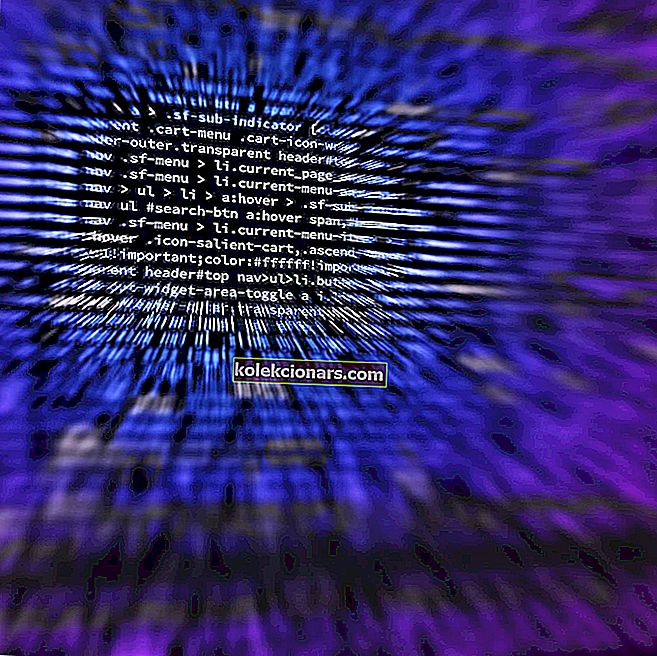Nettverk er en viktig del av hver datamaskin, spesielt hvis du trenger å dele filer og samarbeide med andre brukere. Dette er ekstremt viktig hvis du jobber i et selskap eller hvis du vil dele filer mellom to datamaskiner.
For å gjøre dette må du først sette opp en hjemmegruppe, men Windows 10-brukere rapporterer om en feil som sier "Hjemmegruppe kan ikke settes opp på denne datamaskinen".
Hvordan kan jeg fikse problemer med hjemmegruppen i Windows 10?
Hjemmegruppe er en nyttig funksjon som lar deg enkelt dele filer på tvers av PC-ene i samme nettverk, men mange brukere rapporterte at de ikke klarte å lage en hjemmegruppe på Windows 10.
Når vi snakker om hjemmegruppeproblemer, er dette noen av de vanligste problemene som brukere har opplevd med hjemmegrupper:
- Kan ikke koble til H omegroup W indows 10 - Noen ganger kan du kanskje ikke koble til en hjemmegruppe på PCen. Dette kan være et stort problem, men du kan kanskje fikse det ved å slå av alle PC-er og sette opp en ny hjemmegruppe.
- Kan ikke opprette H omegroup only join - Hvis du har dette problemet, må du slette innholdet i PeerNetworking-katalogen og prøve å opprette hjemmegruppen din igjen.
- Jeg kan ikke opprette, bli med eller bruke en H- omgruppe - Dette er et annet problem med hjemmegruppen du kan støte på. Hvis dette skjer, må du sørge for at de nødvendige hjemmegruppetjenestene er aktivert.
- Hjemmegruppe kan ikke opprettes på denne datamaskinen, oppdages, fjernes - Det er forskjellige problemer med hjemmegrupper som kan oppstå på din PC, men hvis du har noen av disse problemene, bør du kunne fikse dem ved hjelp av en av løsningene våre.
- Hjemmegruppe kan ikke få tilgang til andre datamaskiner, se andre datamaskiner - Hvis du ikke kan se andre datamaskiner i hjemmegruppen din, kan det hende du må endre sikkerhetstillatelser for kataloger av MachineKeys og PeerNetworking.
- Hjemmegruppe W indows 10 fungerer ikke - Dette er et generelt problem som kan oppstå med hjemmegrupper, og for å fikse det, må du sørge for at IPv6 er aktivert.
Løsning 1 - Slett filer fra PeerNetworking-mappen
- Gå til C: WindowsServiceProfilesLocalServiceAppDataRoamingPeerNetworking .
- Slett idstore.sst og gå videre til trinn 3 . Hvis sletting av idstore.sst ikke fungerer, går du tilbake til C: WindowsServiceProfilesLocalServiceAppDataRoamingPeerNetworking og sletter alle filer og mapper i den og går tilbake til trinn 3.
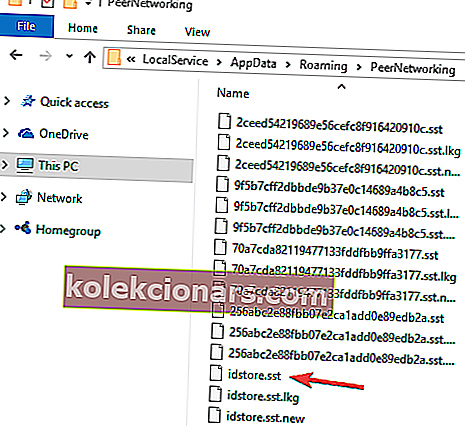
- Gå til nettverksinnstillingene og forlat hjemmegruppen .
- Gjenta dette for alle datamaskiner i nettverket ditt.
- Slå av datamaskinene.
- Slå på bare en, og opprett en ny hjemmegruppe på den.
- Denne hjemmegruppen skal gjenkjennes på alle datamaskinene dine nå.
Kan du ikke slette visse filer og mapper i Windows 10? Ta en titt på denne veiledningen og fikse problemet med bare et par trinn.
Løsning 2 - Aktiver grupperingstjenester for peer-nettverk
Noen ganger kan det hende at tjenester som er nødvendige for at hjemmegruppen skal fungere, er deaktivert av en eller annen grunn, men det er en måte å aktivere dem på.
- I Search bar type services.msc og trykk Enter eller klikk på OK .
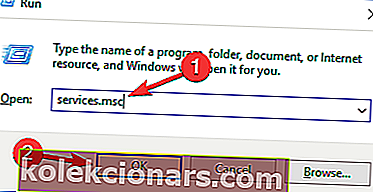
- Søk i listen for Peer Network Grouping , Peer Network Identity Manager , Homegroup Listener og Homegroup Provider .
- Hvis disse tjenestene er deaktivert eller satt til manuell, sett dem til Automatisk og forlat hjemmegruppen.
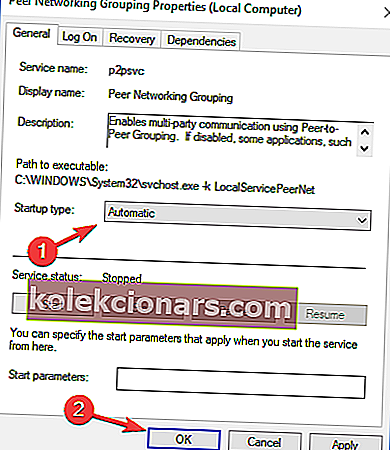
- Opprett en ny hjemmegruppe og se om den fungerer.
Vi må nevne at du kanskje må gjøre dette for alle datamaskiner i nettverket ditt.
Hvis du støter på peer-nettverksfeil 1068 på Windows 10, kan du løse det ved å følge denne praktiske veiledningen.
Løsning 3 - Tillat full kontroll til MachineKeys og PeerNetworking-mapper
- Finne:
- C: ProgramDataMicrosoftCryptoRSAMachineKeys
- Og finn deretter:
- C: WindowsServiceProfilesLocalServiceAppDataRoamingPeerNetworking
- Høyreklikk hver mappe og velg Egenskaper .
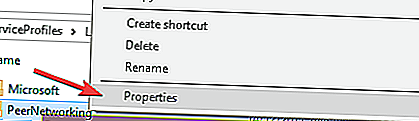
- Gå til fanen Sikkerhet . Du ser en gruppe brukere, klikker på en gruppe og trykker på Rediger .
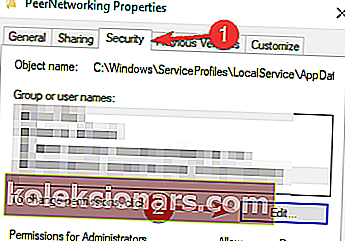
- Fra listen over alternativer klikker du Full kontroll .
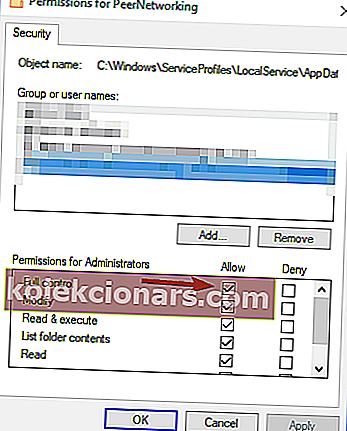
- Gjenta prosessen for alt du vil ha tilgang til hjemmegruppen din.
Vi må nevne at du kanskje må gjøre dette for alle datamaskinene dine i et nettverk.
Hjemmegruppe kan ikke settes opp på denne datamaskinen, er en irriterende Windows 10-feil, og hvis ingen av disse løsningene var nyttige, bør du kanskje utføre en ren installasjon som en siste utvei.
Hvis du trenger å ta eierskap til en fil eller en mappe i Windows 10, vil denne guiden hjelpe deg med å gjøre nettopp det.
Løsning 4 - Gi nytt navn til MachineKeys-katalogen
Hvis du ikke kan sette opp en hjemmegruppe på Windows 10, kan problemet være relatert til MachineKeys-mappen. Du kan imidlertid løse problemet ved å gi nytt navn til MachineKeys-katalogen. For å gjøre det, følg bare disse trinnene:
- Naviger til C: ProgramDataMicrosoftCryptoRSA- katalogen.
- Finn nå MachineKeys , høyreklikk på den og velg Gi nytt navn fra menyen.
- Endre navnet fra MachineKeys til MachineKeys-gammelt .
- Opprett nå en ny mappe som heter MachineKeys, og gi full kontrolltillatelse til alle og alle brukere på din PC. For å se hvordan du gjør det, må du sjekke den forrige løsningen for mer informasjon.
Etter å ha gjenskapt MachineKeys-katalogen, bør problemet være fullstendig løst, og du vil kunne sette opp en hjemmegruppe igjen. Mange brukere rapporterte at denne løsningen fungerte for dem, så sørg for å prøve den ut.
Gi nytt navn til filene og mappene dine. Her er de beste verktøyene for omdøping av filer som er tilgjengelige akkurat nå.
Løsning 5 - Slå av alle PC-er og opprett en ny hjemmegruppe
Hvis du ikke klarer å sette opp en hjemmegruppe i Windows 10, kan problemet være andre PC-er. Andre PC-er i nettverket ditt kan noen ganger forstyrre og forårsake problemer med hjemmegruppen. Du kan imidlertid løse problemet ved å gjøre følgende.
- Først må du stoppe alle tjenester som begynner med Home and Peer på alle datamaskiner.
- Gå nå til C: WindowsServiceProfilesLocalServiceAppDataRoamingPeerNetworking- katalogen og slett alt innholdet i den mappen. Gjør dette for alle PC-er i nettverket ditt.
- Slå nå av alle datamaskiner i nettverket unntatt en. Forsikre deg om at PCene er helt slått av. Koble dem om nødvendig fra stikkontakten for å være sikker.
- Nå skal du bare ha en PC som kjører. Start HomeGroup Provider- tjenesten på nytt på denne PC-en.
- Opprett nå en ny hjemmegruppe på denne PC-en.
- Start alle PCer i nettverket på nytt og bli med i den nyopprettede hjemmegruppen.
Denne løsningen kan være litt komplisert, men flere brukere rapporterte at den fungerer, så husk å prøve den.
Løsning 6 - Forsikre deg om at klokken din er riktig
Hvis du ikke kan sette opp en hjemmegruppe på PC-en, kan problemet være klokken din. Flere brukere rapporterte at klokken deres var feil og at problemet med hjemmegruppen oppstod.
Hvis du ikke kan sette opp en hjemmegruppe på datamaskinen din, må du sjekke om tiden er riktig. Gjør følgende for å justere tiden på PCen:
- Høyreklikk klokken i høyre hjørne av oppgavelinjen. Velg Juster dato / tid fra menyen.
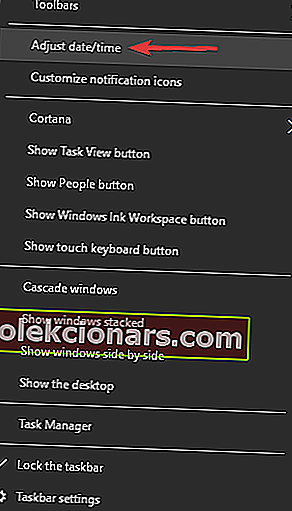
- Fjern merket for Still inn tid automatisk og slå på igjen etter noen sekunder. Dette bør automatisk angi tiden din. Du kan også slå av denne funksjonen og klikke på Endre- knappen for å stille inn tiden manuelt hvis du vil.
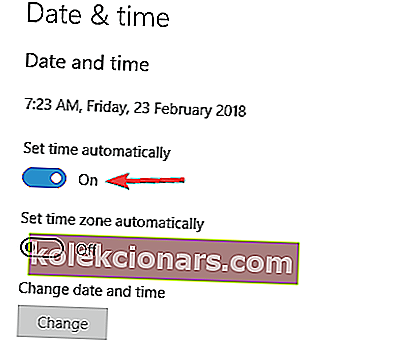
Dette er en uvanlig løsning, men flere brukere rapporterte at å justere klokken løste problemet for dem, så husk å prøve det.
Se om Windows Time-tjenesten din fungerer som den skal ved å følge denne trinnvise veiledningen.
Løsning 7 - Sjekk passordet til hjemmegruppen
Mange Windows 10-brukere rapporterte at de ikke kan bli med i en hjemmegruppe fordi de ikke har det nødvendige passordet. Dette kan være et irriterende problem, men det er en måte å fikse det på. For å løse dette problemet, gjør du bare følgende:
- Åpne Innstillinger-appen . Du kan gjøre det raskt ved å trykke Windows-tasten + I .
- Når Innstillinger-appen åpnes, naviger til Nettverk og Internett- delen.
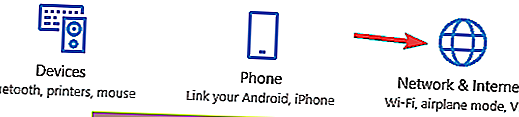
- Velg Ethernet fra menyen til venstre, og velg Hjemmegruppe fra høyre rute.
Etter å ha gjort det, bør du kunne se passordet for hjemmegruppen din og bruke passordet til å koble til andre PCer. Husk at denne løsningen bare fungerer hvis du allerede har en hjemmegruppe satt opp på PC-en din.
Hvis du har problemer med å åpne Setting-appen, kan du ta en titt på denne artikkelen for å løse problemet.
Løsning 8 - Forsikre deg om at IPv6 er aktivert på alle PC-er
Hvis du ikke klarer å sette opp en hjemmegruppe, kan problemet være IPv6-funksjonen. Ifølge brukere kan denne funksjonen være deaktivert på noen datamaskiner, og det kan føre til at dette problemet vises.
Du kan imidlertid enkelt løse problemet ved å aktivere IPv6. For å gjøre det, følg bare disse trinnene:
- Klikk på nettverksikonet nederst i høyre hjørne og velg nettverket ditt fra menyen.
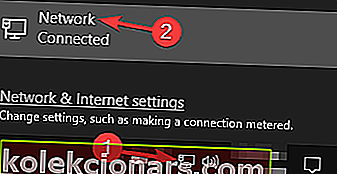
- Velg nå Endre adapteralternativer .
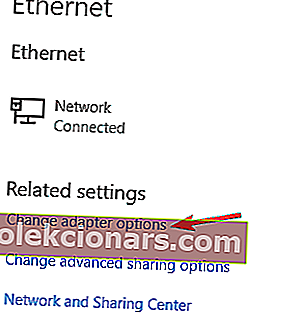
- Høyreklikk på nettverkstilkoblingen din og velg Egenskaper fra menyen.
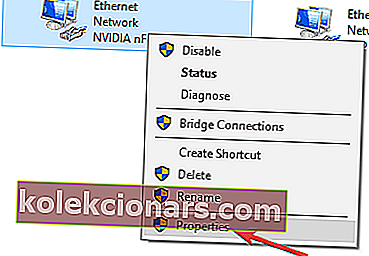
- Finn Internet Protocol versjon 6 (TCP / IPv6) og sørg for at den er aktivert. Klikk nå OK for å lagre endringene.
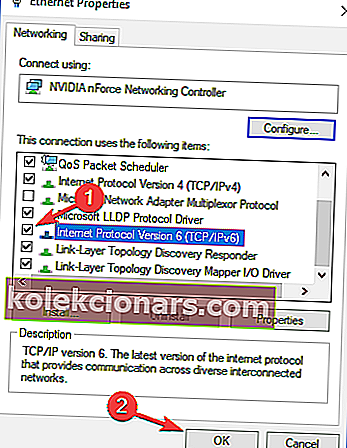
- Gjenta disse trinnene for alle PC-er i nettverket.
Etter at du har aktivert IPv6 for alle PC-er, bør du kunne konfigurere Hjemmegruppe uten problemer.
Løsning 9 - Endre datamaskinnavnet
Hvis du har problemer med hjemmegruppen på PC-en din, kan du kanskje løse dem ganske enkelt ved å endre navnet på de berørte PC-ene.
Ved å endre datamaskinnavnet, bør eventuelle konfigurasjonsproblemer du har med Homegroup løses. Gjør følgende for å endre navnet på datamaskinen:
- Trykk på Windows-tasten + S og skriv inn navnet . Velg Vis PC-navnet ditt fra listen over resultater.
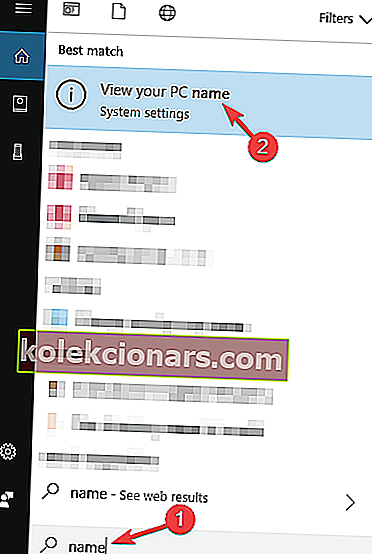
- Klikk nå på Gi nytt navn til denne PC- knappen.
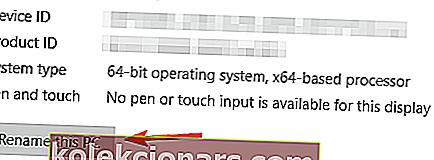
- Skriv inn det nye datamaskinnavnet og klikk på Neste .
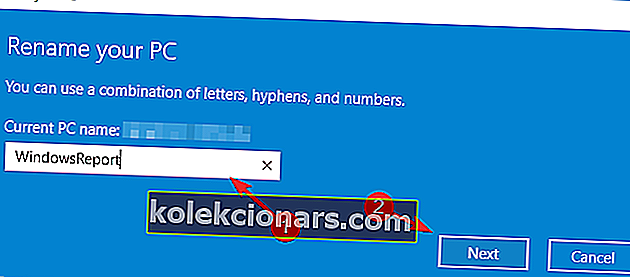
- Etter å ha endret navnet, start PCen på nytt for å bruke endringene.
Husk at du må gjenta dette trinnet for alle datamaskiner i nettverket som er berørt av dette problemet. Etter å ha gjort det, bør du kunne koble til hjemmegruppen uten problemer.
Vil du gi PCen et nytt navn raskere? Ta en titt på denne dedikerte guiden om hvordan du raskt kan endre PC-navn.
Hvis du har andre problemer med Windows 10, kan du se etter løsningen i Windows 10 Fix-delen.
LES OGSÅ:
- Fix: Feilen 'Mappen din kan ikke deles' i Windows 10
- Fix: Antivirus blokkerer Internett eller Wi-Fi-nettverk
- Fix: 'Windows kunne ikke automatisk oppdage nettverkets proxy-innstillinger'
- Fix: Nettverksprotokoll mangler i Windows 10
- Fix: Windows 10 finner ikke Wi-Fi-nettverk
Redaktørens merknad : Dette innlegget ble opprinnelig publisert i september 2015 og har siden blitt fullstendig oppdatert og oppdatert for friskhet, nøyaktighet og omfattende.